首页 > 电脑教程
怎么修复win10系统桌面图标左上方的复选框去掉的图文步骤
2021-11-03 21:31:23 电脑教程
今天教大家一招关于win10系统桌面图标左上方的复选框去掉的操作方法,近日一些用户反映win10系统桌面图标左上方的复选框去掉这样一个现象,当我们遇到win10系统桌面图标左上方的复选框去掉这种情况该怎么办呢?我们可以 1.首先,咱们需要返回到win10系统的传统桌面位置,之后,咱们在桌面找到这个此电脑图标并双击打开。 2.在打开的win10系统的资源管理器窗口中,咱们点击窗口上方的查看,然后在弹出来的窗口中,咱们拉动滑条向下,找到“项目复选框”这个选项,然后将该选项的勾选去掉,点击确定保存咱们的设置。下面跟随小编脚步看看win10系统桌面图标左上方的复选框去掉详细的设置方法:
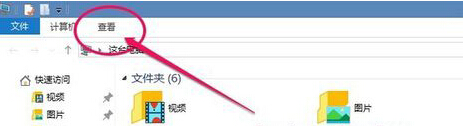
1.首先,咱们需要返回到win10系统的传统桌面位置,之后,咱们在桌面找到这个此电脑图标并双击打开。
2.在打开的win10系统的资源管理器窗口中,咱们点击窗口上方的查看,然后在弹出来的窗口中,咱们拉动滑条向下,找到“项目复选框”这个选项,然后将该选项的勾选去掉,点击确定保存咱们的设置。
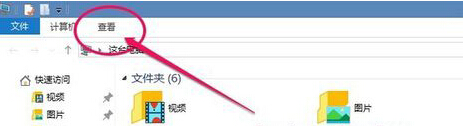
完成设置之后,大家不妨再次返回到win10系统的传统桌面看看,这个时候,咱们就会发现之前还有的左上方的复选框现在就已经被取消掉了。
看完这篇关于win10系统桌面图标左上方的复选框去掉的操作方法的教程,有需要的用户可以按照上述步骤设置解决问题,更多精彩内容欢迎继续关注!
相关教程推荐
- 2021-07-22 win7桌面文件夹路径,win7桌面目录路径
- 2021-10-14 开机一键还原win7系统,开机一键还原win7系统怎么
- 2021-10-06 win7启用本地连接,win7如何启用本地连接
- 2021-07-12 win7旗舰版桌面,win7旗舰版桌面图标没有了
- 2021-10-21 win7 配置要求,win7最低配置要求
- 2021-09-25 搞定xp系统更改桌面图标样式的解决方法
- 2021-10-13 技术编辑教你解决xp系统去除桌面图标阴影的处理
- 2021-10-16 破解xp系统去掉桌面图标蓝底的图文技巧
- 2021-08-25 老司机还原xp系统去除桌面图标下底色的思路
- 2021-06-08 图文操作xp系统去掉桌面图标箭头的详细方案
热门教程